
ರಿಬ್ಬನ್ ಎಂದು ಕರೆಯಲ್ಪಡುವ ಆಟೋಕಾಡ್ ಟೂಲ್ಬಾರ್, ಪ್ರೋಗ್ರಾಂ ಇಂಟರ್ಫೇಸ್ನ ನಿಜವಾದ "ಹೃದಯ" ಆಗಿದೆ, ಆದ್ದರಿಂದ ಯಾವುದೇ ಕಾರಣಕ್ಕಾಗಿ ಪರದೆಯಿಂದ ಅದರ ನಷ್ಟವು ಕೆಲಸವನ್ನು ನಿಲ್ಲಿಸಬಹುದು.
ಆಟೋಕಾಡಾದಲ್ಲಿ ಟೂಲ್ಬಾರ್ ಅನ್ನು ಹೇಗೆ ಹಿಂದಿರುಗಿಸುವುದು ಎಂದು ಈ ಲೇಖನವು ಹೇಳುತ್ತದೆ.
ನಮ್ಮ ಪೋರ್ಟಲ್ನಲ್ಲಿ ಓದಿ: ಆಟೋಕ್ಯಾಡ್ ಅನ್ನು ಹೇಗೆ ಬಳಸುವುದು
ಆಟೋ CAD ನಲ್ಲಿ ಟೂಲ್ಬಾರ್ ಅನ್ನು ಹೇಗೆ ಹಿಂದಿರುಗಿಸುವುದು
1. ಪರಿಚಿತ ಟ್ಯಾಬ್ಗಳು ಮತ್ತು ಫಲಕಗಳು ಪರದೆಯ ಮೇಲ್ಭಾಗದಲ್ಲಿ ಕಾಣೆಯಾಗಿವೆ ಎಂದು ನೀವು ಕಂಡುಕೊಂಡರೆ - ಬಿಸಿ ಕೀಲಿಗಳ ಸಂಯೋಜನೆಯನ್ನು "Ctrl + 0" (ಶೂನ್ಯ) ಒತ್ತಿರಿ. ಅದೇ ರೀತಿಯಾಗಿ, ಪರದೆಯ ಮೇಲೆ ಹೆಚ್ಚು ಜಾಗವನ್ನು ಮುಕ್ತಗೊಳಿಸುವುದರ ಮೂಲಕ ನೀವು ಟೂಲ್ಬಾರ್ ಅನ್ನು ನಿಷ್ಕ್ರಿಯಗೊಳಿಸಬಹುದು.
ಆಟೋ CAD ನಲ್ಲಿ ಕೆಲಸ ಮಾಡಲು ಬಯಸುವಿರಾ? ಲೇಖನ ಓದಿ: ಆಟೋ CAD ನಲ್ಲಿ ಹಾಟ್ ಕೀಗಳು
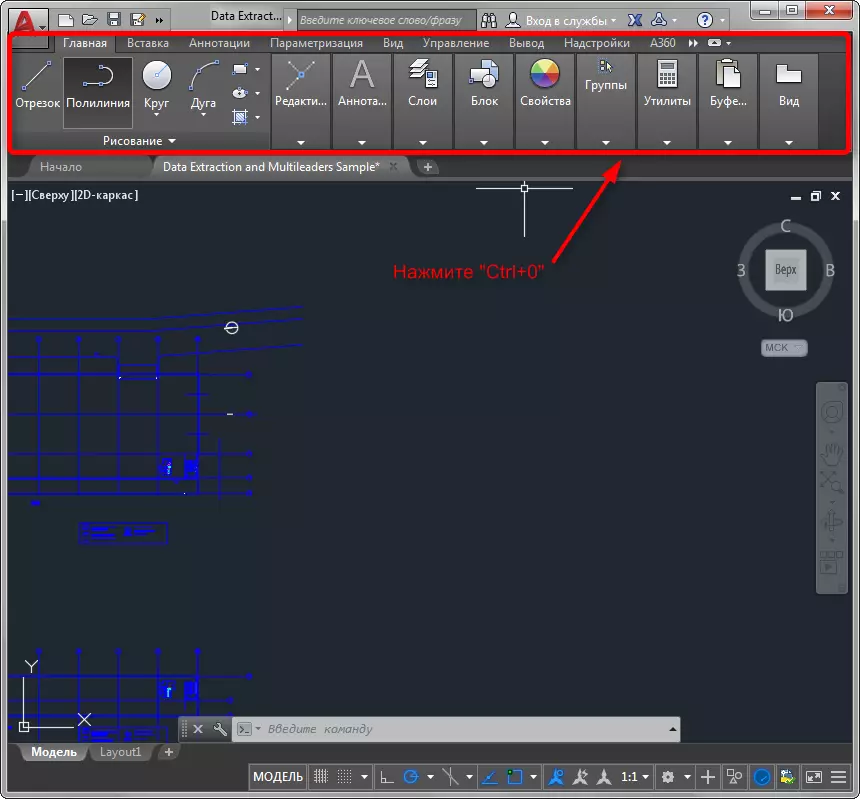
2. ನೀವು ಕ್ಲಾಸಿಕ್ ಆಟೋಮೋಟಿವ್ ಇಂಟರ್ಫೇಸ್ನಲ್ಲಿ ಕೆಲಸ ಮಾಡುತ್ತಿದ್ದೀರಿ ಮತ್ತು ಪರದೆಯ ಮೇಲ್ಭಾಗವು ಸ್ಕ್ರೀನ್ಶಾಟ್ನಲ್ಲಿ ತೋರಿಸಲಾಗಿದೆ. ಉಪಕರಣಗಳೊಂದಿಗೆ ಟೇಪ್ ಅನ್ನು ಸಕ್ರಿಯಗೊಳಿಸಲು, "ಸೇವಾ" ಟ್ಯಾಬ್, ನಂತರ "ಪ್ಯಾಲೆಟ್ಗಳು" ಮತ್ತು "ಟೇಪ್" ಕ್ಲಿಕ್ ಮಾಡಿ.
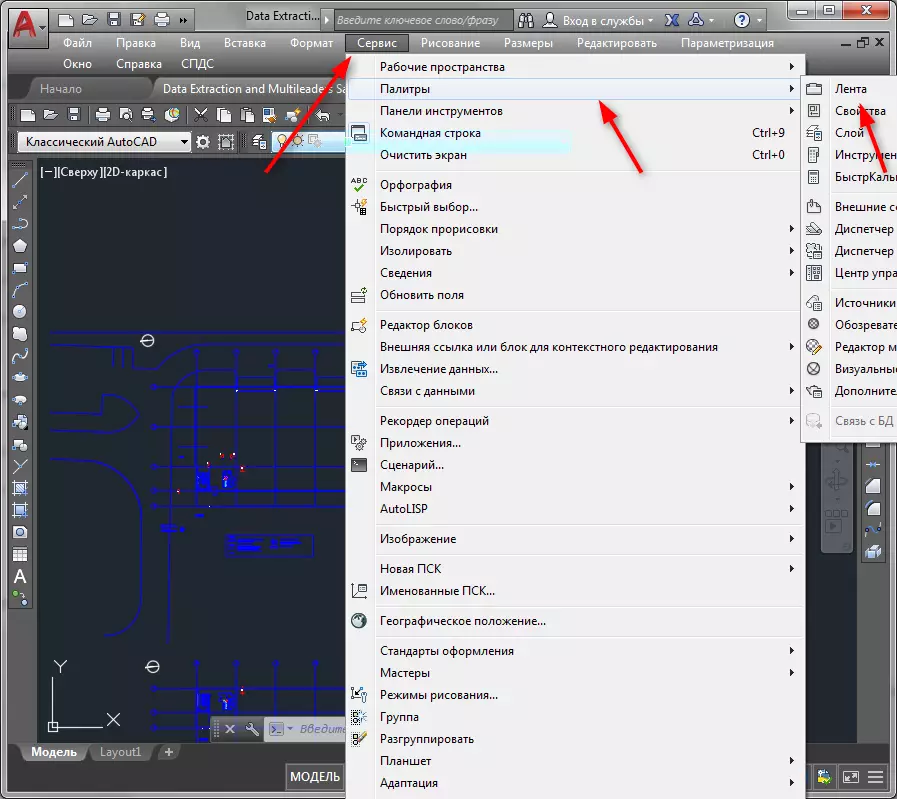
3. ಆಟೋಲೇಡ್ಗಳನ್ನು ಬಳಸುವುದು, ನಿಮ್ಮ ಟೇಪ್ ಉಪಕರಣಗಳೊಂದಿಗೆ ಈ ರೀತಿ ಕಾಣುತ್ತದೆ ಎಂದು ನೀವು ಕಾಣಬಹುದು:

ಟೂಲ್ ಚಿತ್ರಸಂಕೇತಗಳಿಗೆ ನೀವು ತ್ವರಿತ ಪ್ರವೇಶವನ್ನು ಹೊಂದಿರಬೇಕು. ಇದನ್ನು ಮಾಡಲು, ಸಣ್ಣ ಐಡಲ್ ಐಕಾನ್ ಅನ್ನು ಒತ್ತಿರಿ. ಈಗ ನೀವು ಮತ್ತೆ ಪೂರ್ಣ ಟೇಪ್ ಹೊಂದಿದ್ದೀರಿ!

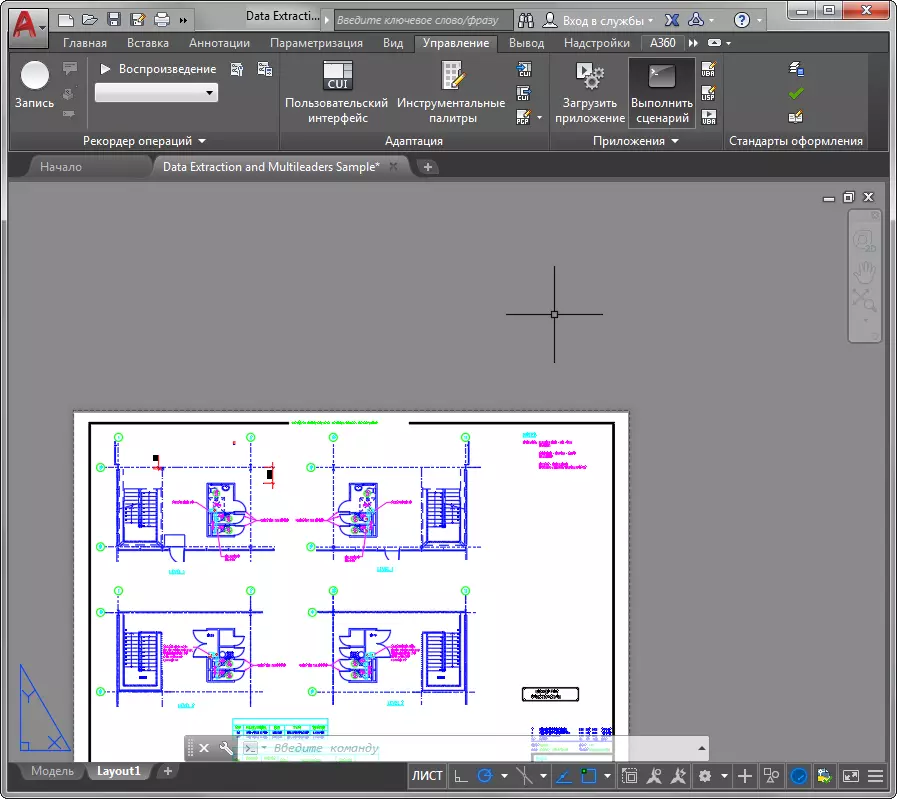
ನಾವು ಓದುವಿಕೆಗೆ ಸಲಹೆ ನೀಡುತ್ತೇವೆ: ಆಜ್ಞಾ ಸಾಲಿನ ಆಟೋಕಾಡ್ಗೆ ಕಣ್ಮರೆಯಾದರೆ ಏನು ಮಾಡಬೇಕು?
ಅಂತಹ ಅನನುಕೂಲಕರ ಕ್ರಮಗಳೊಂದಿಗೆ, ನಾವು ಟೂಲ್ಬಾರ್ ಅನ್ನು ಸಕ್ರಿಯಗೊಳಿಸಿದ್ದೇವೆ. ನಿಮ್ಮ ಯೋಜನೆಗಳಿಗೆ ನೀವು ಆರಾಮದಾಯಕವಾಗಿರುವುದರಿಂದ ಅದನ್ನು ಹೊಂದಿಸಿ!
